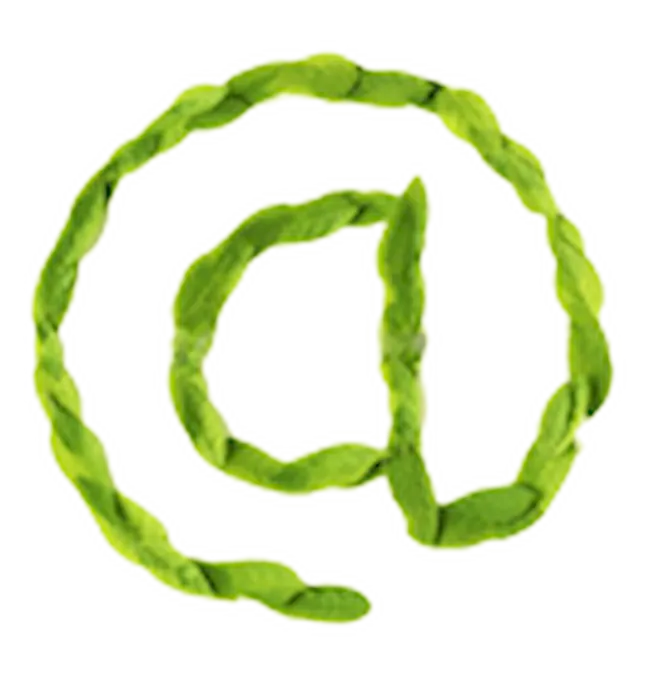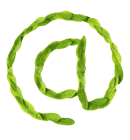При выборе в разделе «Платежи и переводы» приложения Сбербанк ОнЛайн для iPhone пункта «История» на экране откроется окно, в котором будет показан список операций, произведенных пользователем (клиентом) по своим картам, счетам или вкладам через систему онлайн-обслуживания.
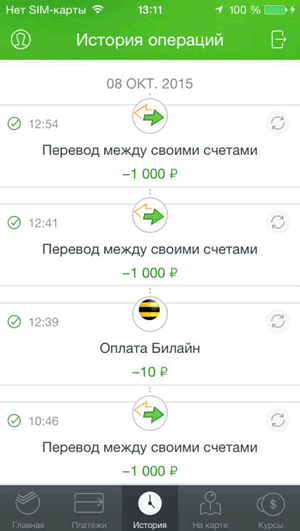
Для каждой операции будут указаны следующие данные:
- логотип платежной системы (для карт);
- наименование операции;
- результат обработки операции Банком (исполнен, введен, отказан и т.п.);
- наименование получателя платежа, либо номер карты/счета получателя перевода;
- сумма платежа/перевода.
Список операций разделен на блоки по датам и содержит кнопку Показать ещё. Нажимая эту кнопку, Вы сможете последовательно посмотреть весь список операций.
Для обновления данных необходимо при помощи «pull to refresh», удерживая палец на экране, переместить блок с информацией сверху вниз.
Для просмотра подробной информации по операции, необходимо выбрать нужную операцию из списка. Отобразится форма «Просмотр операции», на которой отображается детальная информация.

Если операция поддерживается приложением Сбербанк ОнЛайн для iPhone, то операцию можно повторить, нажав соответствующую кнопку внизу экранной формы.
Так же на форме просмотра успешно выполненной операции вы можете посмотреть чек по операции используя кнопку Сохранить или отправить чек.
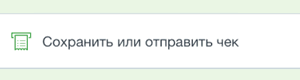
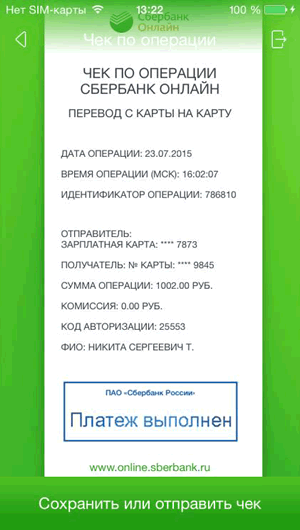
Вы можете сохранить чек в фотогалерею или отправить его по SMS/электронной почте с помощью кнопки Сохранить или отправить чек внизу экранной формы.